Neste artigo, você aprenderá como alterar o tipo de conexão da sua conta de e-mail do Gmail para SMTP.
A conexão do tipo SMTP é comumente usada para envio de campanhas de divulgação e geralmente é considerada um método confiável para enviar grandes volumes de e-mails. É por isso que recomendamos que seu Gmail seja adicionado ao Snov.io via conexão SMTP em vez de conexão baseada em API.
Antes de começar, verifique seu tipo de conexão atual na página de contas de e-mail:
| Tipo Gmail (API) | Tipo SMTP |
 |
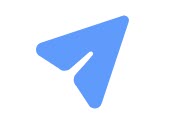 |
Este guia é para você se você tiver uma conexão do tipo Gmail (API).
A reconexão é feita em duas etapas:
Etapa 1. Crie uma senha de aplicativo
Etapa 2. Reconectar via conexão SMTP
1) Crie uma senha de aplicativo
Comece criando uma senha de aplicativo para sua conta de e-mail. Usando a senha do aplicativo em suas credenciais SMTP, você pode autorizar a Snov.io a se conectar ao seu Gmail.
Ele pode ser criado nas configurações de segurança do seu cliente de e-mail.
- Abra a página de segurança.
- Role para baixo até a seção Login no Google.
Antes de gerar uma senha de aplicativo, verifique se a verificação em duas etapas está ativada.
Se estiver desativado, a opção de senha do aplicativo não estará disponível.
- Selecione a opção Senhas de aplicativos.
- Na próxima tela, em Selecionar aplicativo, escolha Mail e, em Selecionar dispositivo, escolha Outro (nome personalizado).
- Clique no botão Gerar
- Copie a senha do aplicativo para um local seguro, pois você não poderá visualizá-la novamente depois de sair desta página. Vamos precisar dele para a próxima etapa.
2) Reconecte com a conexão SMTP
Há duas maneiras de reconectar sua conta de e-mail:
 Adicionando uma conta de e-mail a um aquecimento
Adicionando uma conta de e-mail a um aquecimento
- Abra a página de configurações de aquecimento
Ao escolher uma caixa de correio para aquecer, você será solicitado a alternar a conexão para SMTP para prosseguir.
Observação: o recurso de aquecimento de e-mail funciona apenas com caixas de correio que foram adicionadas usando uma conexão SMTP.
- Clique em Reconectar para abrir a janela de configurações de e-mail.
Insira suas credenciais de e-mail nos respectivos campos:
| Field | Explainer |
| (1) From name | Enter the name your recipients will see in the “from” field. |
| (2) App password | Enter the “app password” created for this email account. |
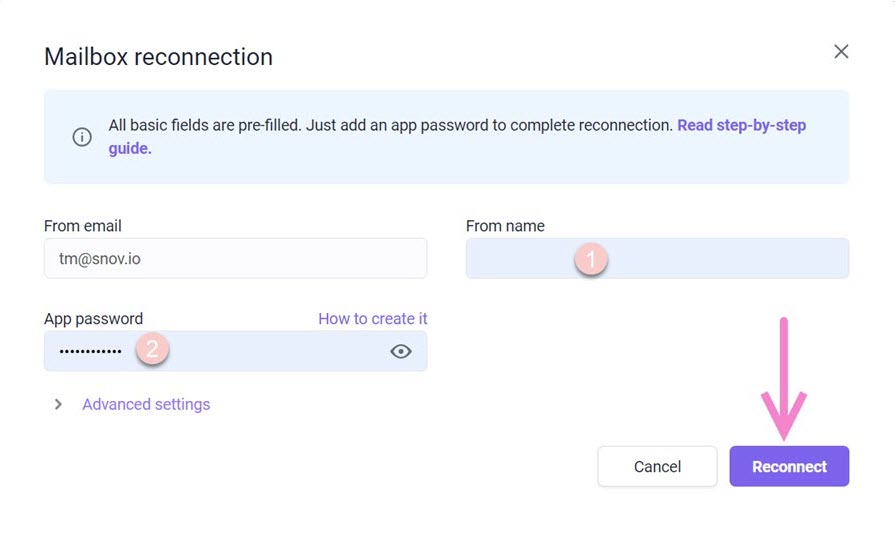
Agora você pode prosseguir com a configuração de uma campanha de aquecimento para esta conta de e-mail SMTP.
 Criando uma nova conta de e-mail SMTP
Criando uma nova conta de e-mail SMTP
- Abra a página de configuração da conta de e-mail SMTP
- Adicione suas credenciais de e-mail e configurações de SMTP/IMAP
Credenciais de e-mail:
| Campo | Exemplo | Explicação |
| (1) Nome | John Doe | Digite o nome que seus destinatários verão como “de:” quando receberem seu e-mail. |
| (2) E-mail | tm@snov.io | Digite o endereço de e-mail que seus destinatários verão no campo “de:” quando receberem seu e-mail. |
| (3) Username | tm@snov.io | Digite seu endereço de e-mail do Gmail. |
| (4) Senha | ********************************* | Digite a “senha do aplicativo” criada para esta conta de e-mail. |
Configurações do servidor SMTP e IMAP:
| Campo | Valor do provedor padrão |
| SMTP Host | smtp.gmail.com |
| SMTP Port | 465 for SSL encryption |
| IMAP Host | imap.gmail.com |
| IMAP Port | 993 para criptografia SSL |
Configurações adicionais:
- Mensagens por dia: escolha a meta de envio diário para esta conta de e-mail (o número deve ser menor ou igual ao limite diário do provedor).
- Atraso entre e-mails: escolha o intervalo (fixo ou aleatório) em segundos entre cada mensagem de e-mail. Um atraso maior faz com que suas campanhas de e-mail pareçam mais seguras para o provedor de e-mail.
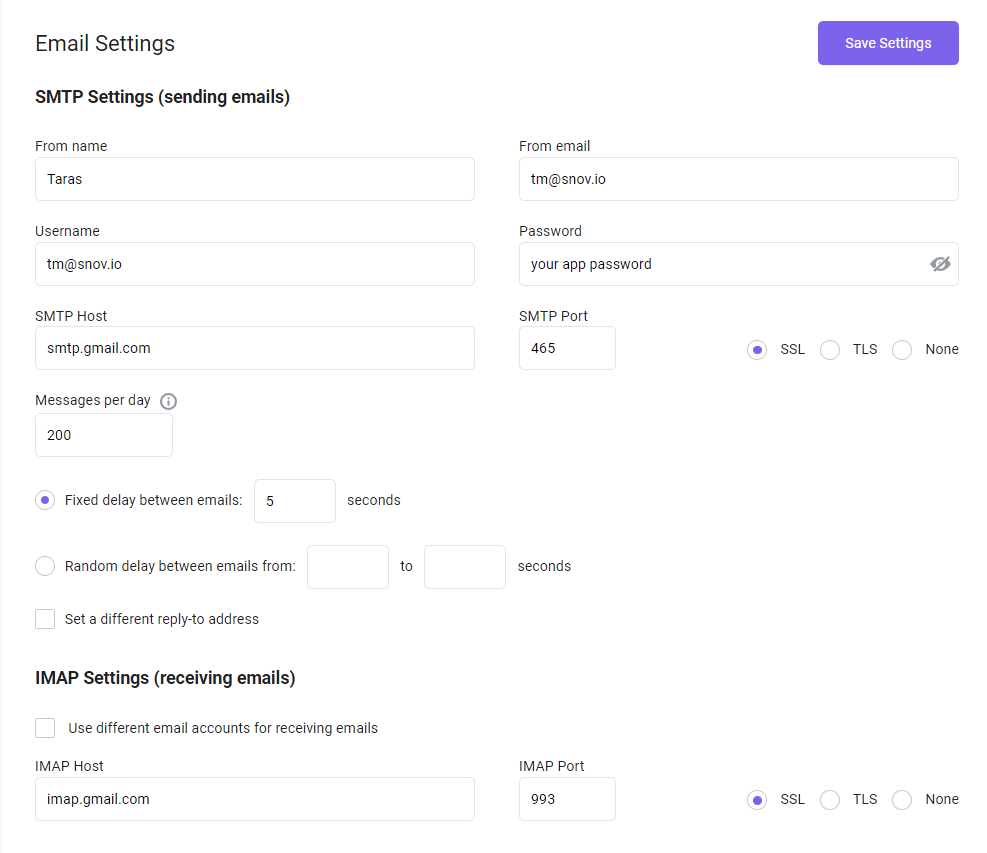
Próximo passo:
 Configurar domínio de rastreamento personalizado
Configurar domínio de rastreamento personalizado
Com um domínio de rastreamento personalizado, você pode esperar uma melhoria de até 20% na capacidade de entrega dessa conta de remetente.
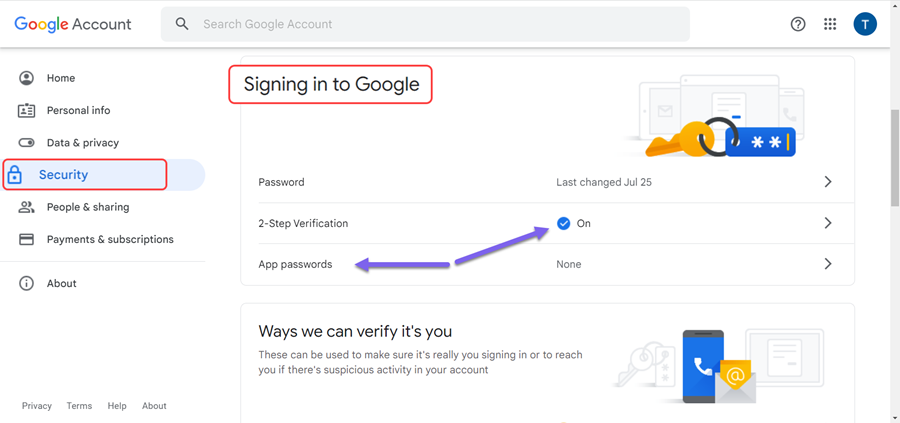
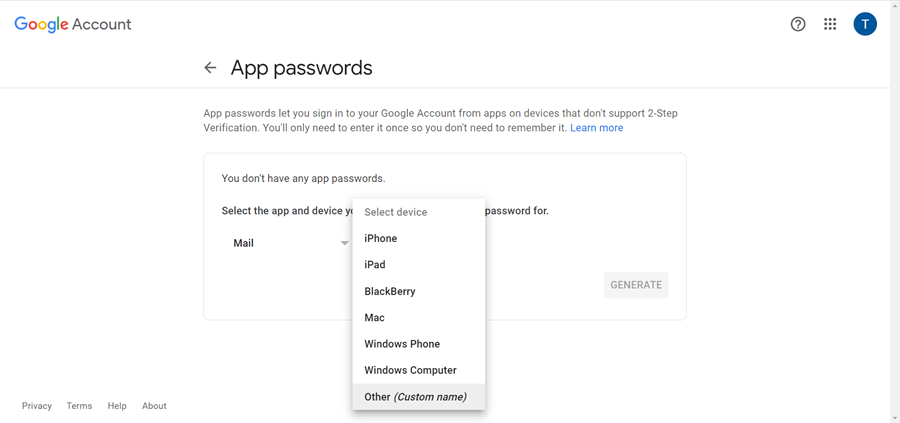
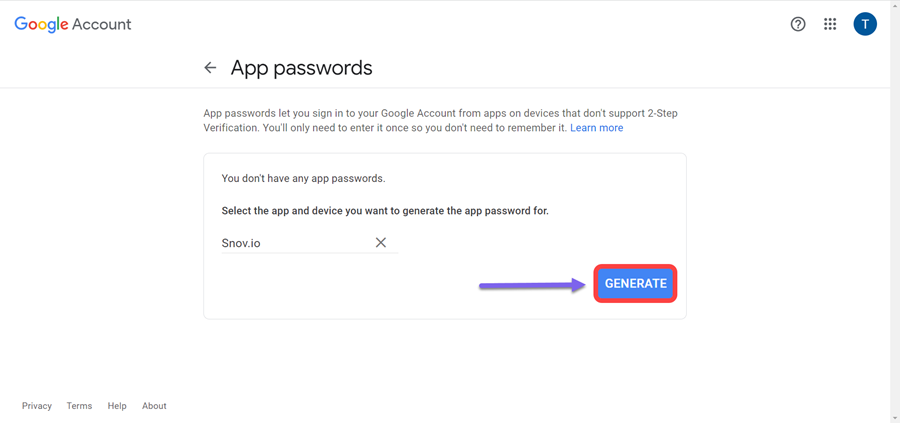
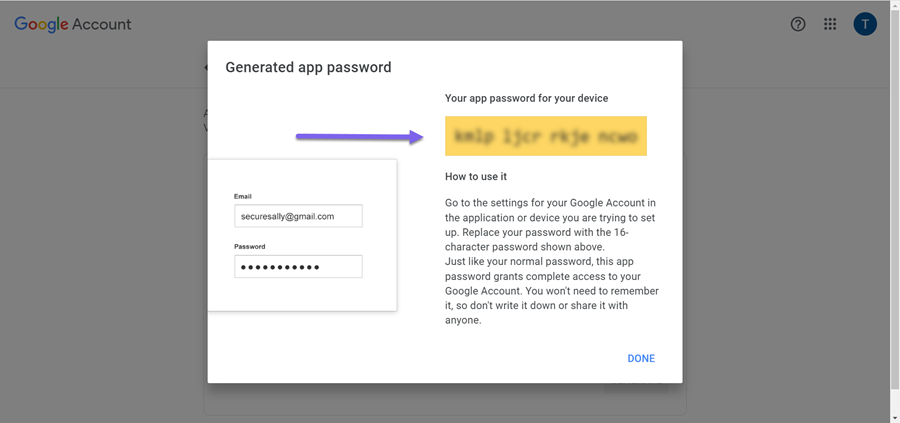
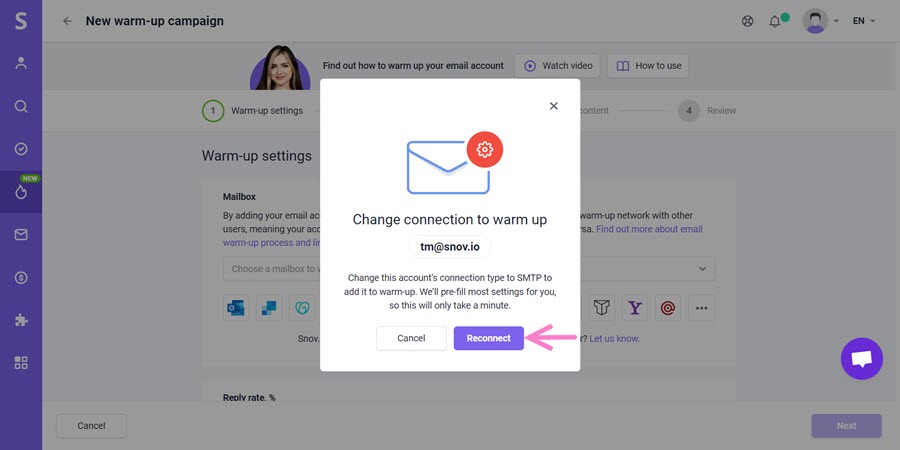

Sinto por isso 😢
Como podemos melhorar?